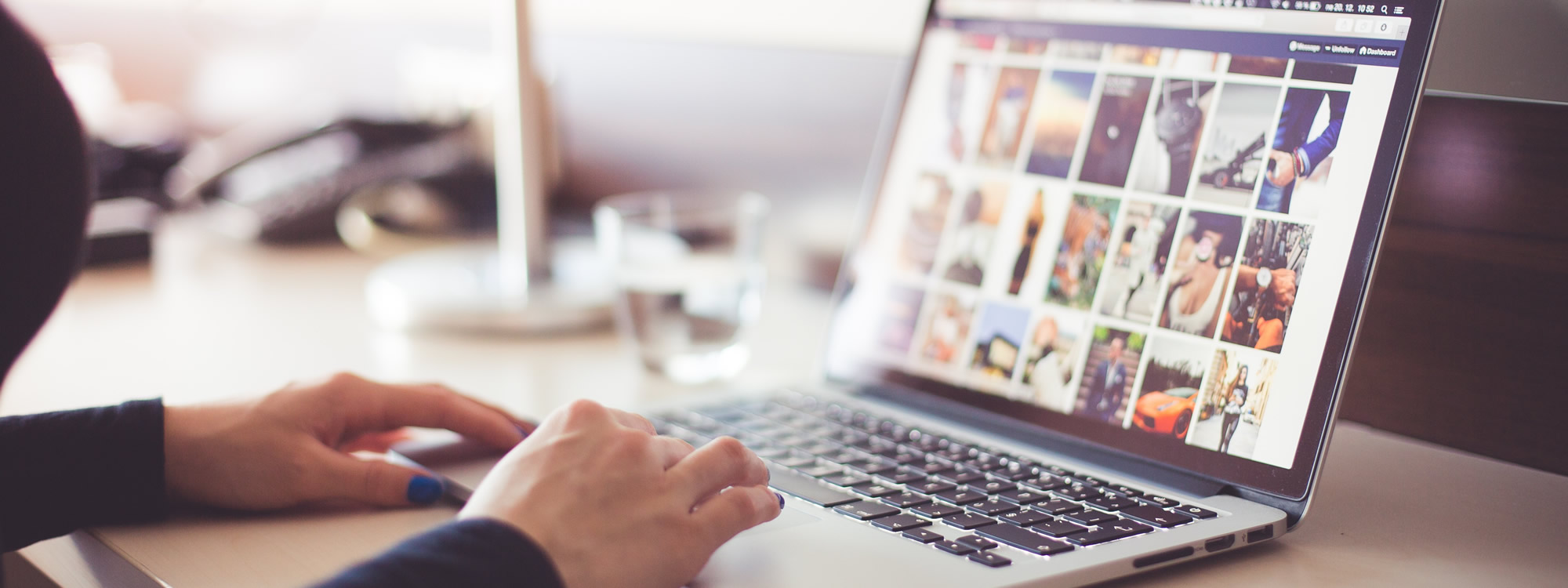在幾個知名的VPS主機中,我個人認為 DigitalOcean 主機的操作介面最簡單、也最清楚,除了費用便宜外,也有以小時計費。因此,若是為了練習如何從無到有架設網站伺服器,它是我非常推薦的一個選項。玩個幾天,再砍掉系統,還花不到一杯飲料錢,可說是相當的划算。這邊順便記錄一下安裝 LNMP 的步驟,前後花不到半小時就能完成了,至於細部的效能調整,還請各位自行搜尋了。
首先說明,這邊示範的作業系統是 Centos 7,請別搞錯了!而 VPS 的安裝是一鍵完成,不再說明介紹。
1. 安裝 Nginx
1.1 加入的 Nginx 庫
#sudo rpm -Uvh http://nginx.org/packages/centos/7/noarch/RPMS/nginx-release-centos-7-0.el7.ngx.noarch.rpm
1.2 安裝 nginx
#sudo yum install nginx
1.3 啟動
#sudo systemctl start nginx.service
1.3.1 開機啟動
#sudo systemctl enable nginx.service
★網站根目錄位置
1. /usr/share/nginx/html
★定義檔位置
1. /etc/nginx/nginx.conf (記錄執行者user)
2. /etc/nginx/conf.d/default.conf (記錄網站設定)
2.安裝 mysql
2.1 安裝
#sudo yum install mariadb-server mariadb
2.2 啟動
#sudo systemctl start mariadb
2.3 設定密碼
#sudo mysql_secure_installation (第一個enter,再來輸入兩次新密碼、接著enter帶過選項)
2.4 開機啟動
#sudo systemctl enable mariadb.service
3.安裝 php
3.1 安裝
#sudo yum install php php-mysql php-fpm
3.2 安全設定
#sudo vi /etc/php.ini
找 ;cgi.fix_pathinfo = 1
改為 cgi.fix_pathinfo=0
3.3 更改 php-fpm 定義檔
#sudo vi /etc/php-fpm.d/www.conf
將 listen = 127.0.0.1:9000
改為 listen = /var/run/php-fpm/php-fpm.sock
將 user = apache
改為 user = nginx (同nginx執行者)
將 group = apache
改為 group = nginx
3.4 啟動
#sudo systemctl start php-fpm
3.5 開機啟動
#sudo systemctl enable php-fpm.service
3.6 Nginx的配置要處理的PHP頁面
#sudo vi /etc/nginx/conf.d/default.conf
替換成:
server {
listen 80;
server_name localhost;
root /usr/share/nginx/html;
index index.php index.html index.htm;
location / {
try_files $uri $uri/ =404;
}
error_page 404 /404.html;
error_page 500 502 503 504 /50x.html;
location = /50x.html {
root /usr/share/nginx/html;
}
location ~ \.php$ {
try_files $uri =404;
fastcgi_pass unix:/var/run/php-fpm/php-fpm.sock;
fastcgi_index index.php;
fastcgi_param SCRIPT_FILENAME $document_root$fastcgi_script_name;
include fastcgi_params;
}
}
3.7 重新啟動nginx
#sudo systemctl restart nginx
補充:安裝 phpmyadmin
1. 下載
#rpm -Uvh http://dl.fedoraproject.org/pub/epel/7/x86_64/e/epel-release-7-2.noarch.rpm
或
#sudo yum install epel-release
2. 安裝
#yum install phpmyadmin
3. 連結目錄(依照個別目錄連)
#sudo ln -s /usr/share/phpMyAdmin /usr/share/nginx/html
4. 解決 phpmyadmin 無法登入
#sudo vi /etc/php.ini
session.save_path = ‘/var/lib/php/session’
資料夾權限問題,擁有者給 nginx 也可以
chown -R nobody:nobody /var/lib/php/session
chmod 777 /var/lib/php/session
5. 重新啟動
sudo systemctl restart php-fpm
★定義檔位置
vi /etc/httpd/conf.d/phpMyAdmin.conf
- Codeigniter 使用 mysqli 無法備份資料庫
- 在 mac 上安裝 xampp 使用者,OS X 升級到 Yosemite 出現 mysql 2002 錯誤
- WordPress 如何利用外掛檢查 Shellshock 漏洞?
- 如何檢查和修補 Shellshock 漏洞(CVE-2014-6271)
- DigitalOcean 主機,安裝 HHVM、Nginx、Mysql 在 Ubuntu 14.04 上
- 單一個wordpress網站使用多個網址
- Mysql 查詢字串分割方式(Split)
- [CodeIgniter] 錯誤訊息 Undefined index: REMOTE_ADDR
- [wordpress] 製作像 bootstrap 樣式的導航條、工具列
- [wordpress] register_taxonomy 自定新的分類